Comment réinitialiser le thermostat White-Rodgers/Emerson sans effort en quelques secondes
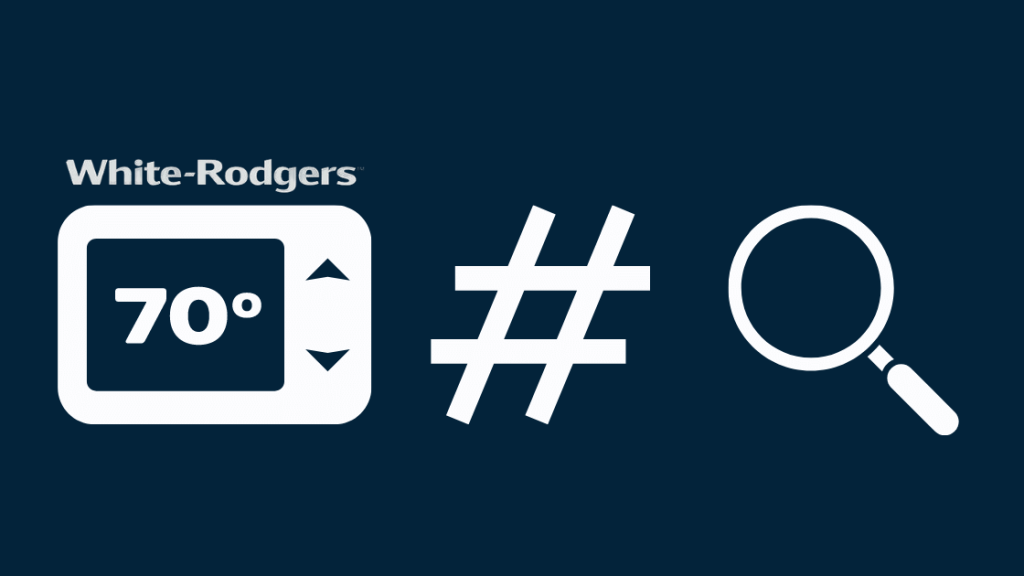
Table des matières
N'aimez-vous pas que les commandes de votre chauffage cessent soudainement de fonctionner, surtout par une journée froide ?
J'en suis convaincu, et il y a quelques mois, c'est précisément ce qui m'est arrivé.
Il s'est avéré que le système de chauffage avait cessé de fonctionner au cours de la journée en raison d'un problème au niveau du thermostat.
Bien que la réparation elle-même ait été rapide et facile, il a fallu un certain temps pour trouver ce qui était en cause.
Il m'a fallu des heures pour trouver la bonne façon de remettre mon système de thermostat White-Rodgers sur ses réglages d'usine d'origine.
Comme je n'étais pas sûr du modèle de mon système de thermostat, cela m'a pris encore plus de temps.
Par conséquent, pour vous éviter d'avoir à parcourir tous les documents disponibles sur Internet afin de trouver la bonne méthode pour redémarrer votre système de chauffage, j'ai compilé cette liste des thermostats White-Rodgers les plus courants et des méthodes pour les réinitialiser.
La méthode la plus courante pour réinitialiser le thermostat White-Rodgers consiste à appuyer simultanément sur la flèche vers le haut ou vers le bas et sur le bouton de l'heure jusqu'à ce que l'écran de votre thermostat White-Rodgers s'éteigne.
Cette opération prend généralement 15 secondes, mais il faut pour cela que le thermostat de White-Rodgers soit allumé.
Trouvez le numéro de modèle de votre thermostat White-Rodgers
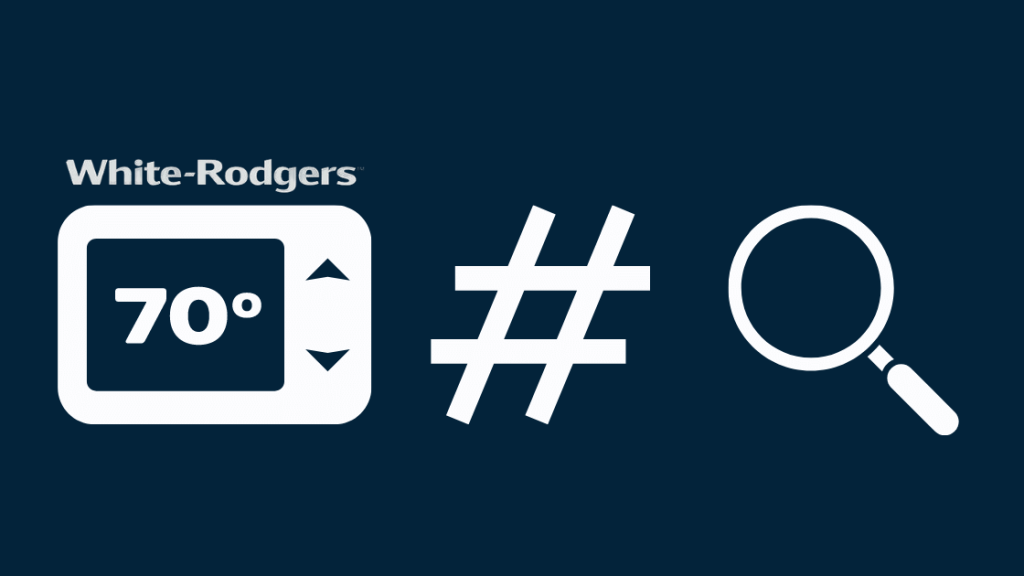
Les instructions de réinitialisation d'usine de chaque thermostat dépendent du type de thermostat et du numéro de modèle.
Par exemple, le thermostat Classic 80 & ; 70 Series White Rodgers (maintenant Emerson Thermostat) nécessite que vous appuyiez sur plusieurs boutons en même temps pour le réinitialiser, alors que vous pouvez accéder aux options de réinitialisation du Sensi Touch Smart Thermostat par le biais du menu.
Par conséquent, pour vous assurer que vous réinitialisez correctement votre thermostat, l'idéal est d'avoir son numéro de modèle.
Dans la plupart des cas, le numéro de modèle est mentionné au dos de la plaque de recouvrement.
Il suffit de tirer le couvercle pour lire le texte qui y est imprimé, un peu comme on tire sur le boîtier de la pile d'une télécommande de télévision.
Notez que certains câbles peuvent être exposés lorsque vous retirez la plaque. Soyez prudent ! Vous pouvez également trouver le numéro de modèle dans le manuel de l'utilisateur ou dans la boîte dans laquelle le thermostat a été livré, si vous les avez encore à portée de main.
Comment réinitialiser le thermostat White Rodgers de la série Classic 80 & ; 70

Il s'agit du type de thermostat White-Rodgers le plus courant dans la plupart des maisons. Sa procédure de réinitialisation est également simple.
Réinitialisation d'usine (Procédure #1)
Pour que cette méthode fonctionne, assurez-vous que votre système est allumé.
- Appuyez longuement sur la flèche vers le haut ou vers le bas et sur la touche Time en même temps.
- Continuez à appuyer sur la touche jusqu'à ce que l'écran s'éteigne, puis se rallume, ce qui peut prendre 15 secondes.
- N'oubliez pas de programmer à nouveau votre thermostat White-Rodgers.
Réinitialisation d'usine (procédure n° 2)
Si la première méthode ne vous convient pas, essayez celle-ci.
- Tout en appuyant longuement sur la flèche vers le haut ou vers le bas, faites passer le système de "Off" à "Heat".
- L'écran doit immédiatement s'éteindre et réapparaître.
- Les paramètres de configuration ont été réinitialisés.
Comment réinitialiser le thermostat intelligent Sensi Touch

Le thermostat intelligent Sensi Touch est l'un des derniers modèles de l'entreprise.
Comme son nom l'indique, il est équipé d'une connexion Wi-Fi et est compatible avec les assistants intelligents. Le processus de réinitialisation est donc relativement simple et facile à comprendre.
Réinitialisation d'usine
Cette méthode permet de rétablir le système tel qu'il était à la sortie de l'usine.
Toutes les connexions Wi-Fi existantes, les couplages de concentrateurs domestiques intelligents et les autres configurations seront supprimées.
- Aller au menu.
- Sélectionnez "à propos du thermostat".
- Sélectionnez "Réinitialisation d'usine".
- Cela prendra quelques secondes et vous serez redirigé vers la page principale.
Réinitialisation du calendrier
Si vous souhaitez réinitialiser le système de programmation déjà défini, procédez comme suit :
- Aller au menu.
- Assurez-vous qu'elle est activée.
- Modifier les paramètres de configuration, ce qui a pour effet de réécrire tous les paramètres précédemment enregistrés.
- Cliquez sur Enregistrer.
Notez que vous pouvez également utiliser l'application Sensi pour réinitialiser le calendrier.
Réinitialisation Wi-Fi
Cela varie selon que vous avez installé l'application Sensi sur un appareil Android ou un appareil iOS.
Pour un appareil iOS, suivez ces instructions :
- Allez dans le menu et sélectionnez connecter (si vous ne voyez pas l'option connecter, changez les piles ou réinitialisez votre thermostat).
- L'écran affiche soit '00', soit '11', soit '22',
- Si vous voyez '11' ou '22', allez dans l'application Sensi et descendez jusqu'à l'onglet 'Configurer un nouvel appareil'. Appuyez sur suivant et suivez les instructions. (Notez que vous devez être connecté à un réseau de 2,5 GHz).
- Si l'écran affiche '00′, allez dans l'application Sensi et sélectionnez l'option '+' en haut à gauche.
- Sélectionnez " Oui, il est sur le mur " (pendant ce temps, l'icône Wi-Fi doit clignoter sur l'écran du thermostat). L'application vous guidera tout au long de la procédure de reconnexion de votre thermostat au Wi-Fi.
Pour reconnecter votre thermostat Sensi au Wi-Fi à l'aide d'un appareil Android, procédez comme suit :
- Allez sur l'application Sensi et sélectionnez l'option "+" en haut à gauche.
- Sélectionnez " Oui, il est sur le mur " (pendant ce temps, l'icône Wi-Fi doit clignoter sur l'écran du thermostat). L'application vous guidera tout au long de la procédure de reconnexion de votre thermostat au Wi-Fi.
- L'application peut vous demander un code de sécurité/INP. Vous pouvez le trouver sur une carte noire fournie avec l'emballage. Vous pouvez également le trouver sur la plaque frontale du thermostat.
Comment réinitialiser le thermostat intelligent Sensi

Ce thermostat intelligent est présent dans de nombreuses maisons nouvellement construites. Comme son homologue Sensi, il est également doté d'une prise en charge des assistants IA.
Réinitialisation du calendrier
- Aller au menu.
- Assurez-vous qu'elle est activée.
- Modifier les paramètres de configuration, ce qui a pour effet de réécrire tous les paramètres précédemment enregistrés.
- Cliquez sur Enregistrer.
Notez que vous pouvez également utiliser l'application Sensi pour réinitialiser le calendrier.
Réinitialisation Wi-Fi
Cela varie selon que vous avez installé l'application Sensi sur un appareil Android ou un appareil iOS.
Pour un appareil iOS, suivez ces instructions :
Voir également: L'application Guided Access ne fonctionne pas : comment la réparer ?- Allez dans le menu et sélectionnez connecter (si vous ne voyez pas l'option connecter, changez les piles ou réinitialisez votre thermostat).
- L'écran affiche soit '00', soit '11', soit '22',
- Si vous voyez '11' ou '22', allez dans l'application Sensi et descendez jusqu'à l'onglet 'Configurer un nouvel appareil'. Appuyez sur suivant et suivez les instructions. (Notez que vous devez être connecté à un réseau de 2,5 GHz).
- Si l'écran affiche '00′, allez dans l'application Sensi et sélectionnez l'option '+' en haut à gauche.
- Sélectionnez " Oui, il est sur le mur " (pendant ce temps, l'icône Wi-Fi doit clignoter sur l'écran du thermostat). L'application vous guidera tout au long de la procédure de reconnexion de votre thermostat au Wi-Fi.
Pour reconnecter votre thermostat Sensi au Wi-Fi à l'aide d'un appareil Android, procédez comme suit :
- Allez sur l'application Sensi et sélectionnez l'option "+" en haut à gauche.
- Sélectionnez " Oui, il est sur le mur " (pendant ce temps, l'icône Wi-Fi doit clignoter sur l'écran du thermostat). L'application vous guidera tout au long de la procédure de reconnexion de votre thermostat au Wi-Fi.
- L'application peut vous demander un code de sécurité/PIN. Il est inscrit sur une carte noire fournie avec l'emballage. Il est également inscrit sur la plaque frontale du thermostat.
Comment réinitialiser le thermostat Emerson de la série 80

Il s'agit d'un système de thermostat relativement petit que l'on trouve dans les appartements et les petites maisons.
Réinitialisation d'usine
- Appuyez longuement sur le bouton "Rétro-éclairage" et sur le bouton "Menu" en même temps.
- L'écran s'éteint puis réapparaît, ce qui peut prendre quelques secondes.
- Les configurations ont été réinitialisées.
Remise à zéro
Si l'écran est bloqué ou ne répond pas, la première chose à faire est de remplacer les piles. Si cela ne fonctionne toujours pas, procédez à une réinitialisation.
- Remettre la plaque de recouvrement en place.
- Retirez les piles et attendez deux minutes.
- Le système devrait fonctionner. S'il est toujours bloqué, il se peut qu'il y ait un problème matériel. Demandez l'aide d'un professionnel.
Comment réinitialiser le thermostat à écran tactile Emerson Blue Series 12″ ?

Il s'agit d'un autre système de thermostat très populaire que l'on trouve dans de nombreuses maisons.
Maintien de la réinitialisation
Il arrive que les thermostats, alors qu'ils exécutent un programme, soient bloqués en permanence.
Cela ne signifie pas qu'il y a un bogue ou que le logiciel est défectueux. Il vous suffit d'aller dans le menu et d'appuyer sur "Exécuter le programme".
Le blocage sera levé et le système recommencera à fonctionner comme avant.
Remise à zéro
Si vous ne parvenez pas à faire fonctionner votre thermostat à écran tactile Emerson de la série Blue 12″ ou si l'écran est bloqué, procédez à une réinitialisation en suivant les étapes suivantes :
- Remettre la plaque de recouvrement en place.
- Retirez les piles et attendez deux minutes.
- Le système devrait fonctionner. S'il est toujours bloqué, il se peut qu'il y ait un problème matériel. Demandez l'aide d'un professionnel.
Comment réinitialiser le thermostat à écran tactile Emerson Blue Series 6″ ?

Horaire & ; Réinitialisation de la configuration
Voici comment réinitialiser un horaire programmé sur le thermostat à écran tactile Emerson Blue Series 6″ :
- Appuyez longuement sur la flèche vers le haut ou vers le bas et sur le bouton Système ou Ventilateur.
- Attendez que l'écran s'éteigne, ce qui peut prendre quelques secondes.
- Après la réapparition de l'écran, la programmation, l'horloge et les autres réglages sont réinitialisés.
Remise à zéro
- Remettre la plaque de recouvrement en place.
- Débranchez les fils R et C (ou RH et RC) de la borne. Ne les mélangez pas lorsque vous les rebranchez et ne les laissez pas se toucher.
- Retirez les piles et attendez deux minutes.
- Remettre les fils, les piles et le couvercle en place.
- Le système devrait fonctionner. S'il est toujours bloqué, il se peut qu'il y ait un problème matériel. Demandez l'aide d'un professionnel.
Série bleue 4″ Thermostat Emerson
Horaire & ; Réinitialisation de la configuration
Pour réinitialiser un horaire programmé sur le thermostat Blue Series 4″ Emerson, suivez ces étapes :
- Appuyez longuement sur la flèche vers le haut ou vers le bas et sur le bouton Ventilateur.
- Attendez que l'écran s'éteigne, ce qui peut prendre quelques secondes.
- Après la réapparition de l'écran, la programmation, l'horloge et les autres réglages sont réinitialisés.
Remise à zéro
- Remettre la plaque de recouvrement en place.
- Débranchez les fils R et C (ou RH et RC) de la borne. Ne les mélangez pas lorsque vous les rebranchez et ne les laissez pas se toucher.
- Retirez les piles et attendez deux minutes.
- Remettre les fils, les piles et le couvercle en place.
- Le système devrait fonctionner. S'il est toujours bloqué, il se peut qu'il y ait un problème matériel. Demandez l'aide d'un professionnel.
Blue Series 2″ Emerson Thermostat
Réinitialisation d'usine (Procédure #1)
- Appuyez longuement sur la flèche vers le haut ou vers le bas et sur la touche Time ou PRGM.
- Attendez que l'écran s'éteigne, ce qui peut prendre quelques secondes.
- Après la réapparition de l'écran, la programmation, l'horloge et les autres réglages sont réinitialisés.
Réinitialisation d'usine (procédure n° 2)
- Régler l'affichage sur le mode Refroidissement, Chauffage ou Émerge.
- Appuyez longuement sur la flèche vers le haut ou vers le bas et sur la touche Time.
- Attendez que l'écran s'éteigne, ce qui peut prendre quelques secondes.
- Lorsque l'écran réapparaît, le système est réinitialisé.
Comment réinitialiser le thermostat Comfort-Set 90 Series White Rodgers

Réinitialisation d'usine
Assurez-vous qu'il n'y a pas d'avertissement "Check Stat" sur l'écran. Si l'un des boutons du thermostat est bloqué ou si le thermostat a cessé de fonctionner.
- Si tout semble correct et que le câblage du capteur est en place, procédez comme suit :
- Appuyez longuement sur le bouton Programme (Run) pour réinitialiser l'affichage.
- Si l'écran ne s'éteint pas, débranchez l'appareil.
- Retirer le couvercle et retirer les piles pendant 5 minutes.
- Après avoir remplacé les piles, reconnectez l'alimentation.
- Le système devrait être opérationnel.
Comment réinitialiser les thermostats numériques White Rodgers à tension de ligne

Réinitialisation d'usine
- Appuyez longuement sur la flèche vers le haut ou vers le bas et sur la touche Système ou Lumière.
- Attendez que l'écran s'éteigne, ce qui peut prendre quelques secondes.
- Lorsque l'écran réapparaît, les paramètres de configuration sont réinitialisés.
Conclusion
La réinitialisation d'un thermostat Emerson n'est pas une tâche difficile, mais il est impératif d'en connaître le numéro de modèle pour s'assurer que l'opération se déroule correctement.
Voir également: Recevoir un message texte provenant de l'indicatif régional 588 : dois-je m'inquiéter ?La plupart des thermostats sont livrés avec des instructions de réinitialisation mentionnées dans le livret. Toutefois, si vous vivez dans un immeuble locatif ou si le système en place est ancien, il est fort probable que vous n'ayez pas le livret à portée de main.
Utilisez cet article comme ressource unique pour réinitialiser les thermostats White-Rodgers.
Vous aimerez peut-être aussi lire :
- Le thermostat White Rodgers ne fonctionne pas : Comment le réparer en quelques secondes [2021]
- Le thermostat White Rodgers ne souffle pas d'air froid : Comment le réparer [2022]
- Démystifier les couleurs de câblage des thermostats - Qu'est-ce qui va où ?
- Comment installer un thermostat Sensi sans fil en C
Questions fréquemment posées
Que signifie la flamme sur mon thermostat White Rodgers ?
Cela indique que le thermostat vous demande d'augmenter le chauffage ou qu'il calcule s'il doit le faire automatiquement.
Comment réinitialiser un thermostat White Rodgers après avoir changé la batterie ?
Dans la plupart des cas, vous devez appuyer longuement sur la flèche vers le haut ou vers le bas et sur la touche Time jusqu'à ce que l'écran s'éteigne.
Que signifie le clignotement du flocon de neige sur mon thermostat White Rodgers ?
Cela indique généralement une demande de refroidissement.
Existe-t-il un bouton de réinitialisation sur un thermostat White Rodgers ?
Certains modèles de thermostats, comme le thermostat CT101 White Rodgers, sont dotés d'un bouton de réinitialisation.

